
- Автоматизация
- Антропология
- Археология
- Архитектура
- Биология
- Ботаника
- Бухгалтерия
- Военная наука
- Генетика
- География
- Геология
- Демография
- Деревообработка
- Журналистика
- Зоология
- Изобретательство
- Информатика
- Искусство
- История
- Кинематография
- Компьютеризация
- Косметика
- Кулинария
- Культура
- Лексикология
- Лингвистика
- Литература
- Логика
- Маркетинг
- Математика
- Материаловедение
- Медицина
- Менеджмент
- Металлургия
- Метрология
- Механика
- Музыка
- Науковедение
- Образование
- Охрана Труда
- Педагогика
- Полиграфия
- Политология
- Право
- Предпринимательство
- Приборостроение
- Программирование
- Производство
- Промышленность
- Психология
- Радиосвязь
- Религия
- Риторика
- Социология
- Спорт
- Стандартизация
- Статистика
- Строительство
- Технологии
- Торговля
- Транспорт
- Фармакология
- Физика
- Физиология
- Философия
- Финансы
- Химия
- Хозяйство
- Черчение
- Экология
- Экономика
- Электроника
- Электротехника
- Энергетика
Практическая работа «Создание презентации с анимацией»
Практическая работа «Создание презентации с анимацией»
I этап – ПОДГОТОВКА
- Откройте файл программы PowerPoint Заготовка.
-

 Нарисуйте солнце с помощью инструмента Звезда из Автофигур панели Рисованиеираскрасьте жёлтой заливкой. Контур сделайте бесцветным - нет линии
Нарисуйте солнце с помощью инструмента Звезда из Автофигур панели Рисованиеираскрасьте жёлтой заливкой. Контур сделайте бесцветным - нет линии
 |
- Вставьте анимационную картинку верблюд Camel.gif с помощью меню
Вставка \ Рисунок из файла
 |
- Копируйте верблюда несколько раз, удерживая клавишу CTRL. Выделите всех верблюдов и сгруппируйте.
(Свойства →Группировка →Группировать)
- Вставьте Дождик рисунок из файла Дождик.jpg
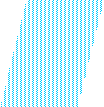 Вставка \ Рисунок из файла
Вставка \ Рисунок из файла

-
 Нарисуйте облако с помощью двух или трёх овалов . Сгруппируйте объекты и раскрасьте градиентной заливкой по образцу. (Способы заливки→ два цвета) Контур сделайте бесцветным
Нарисуйте облако с помощью двух или трёх овалов . Сгруппируйте объекты и раскрасьте градиентной заливкой по образцу. (Способы заливки→ два цвета) Контур сделайте бесцветным
 | |||
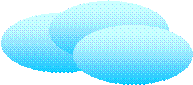 | |||
- Сгруппируйте облако и дождик в один объект.
Ваш рисунок может выглядеть примерно так.
 | |||
 | |||
II этап - НАСТРОЙКА АНИМАЦИИ
Показ слайдов → Настройка анимации
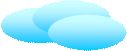 1. 1.
| Настроим анимацию для дождика с облаком Показ слайдов → Настройка анимации Выделите облако с дождиком. Настроить вход. Добавьте эффект → Вход – Выползание Направление →Слева Скорость – очень медленно. Начало – после предыдущего | |||
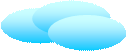
 2. 2.
| Настроим анимацию для дождика с облаком на Выход Добавить эффект→Выход – Выцветание Скорость – очень медленно, Начало - после предыдущего | |||
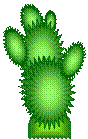 3.
3.
| Настройте анимацию кактуса Добавить эффект→ Выделение – Изменение размера Скорость – очень медленно, Начало - после предыдущего | |||
 4. 4.
| Настройте анимацию цветка. Добавить эффект→ Вход – Увеличение Скорость – медленно, Начало - после предыдущего |
- Копируйте цветок ещё два раза. Измените немного размеры цветков. (объекты скопировались уже с анимацией)
- Протестируйте свою презентацию. Если надо исправьте ошибки. Демонстрация презентации - клавиша F5
- Контрольные вопросы по теме "Работа с приложением PowerPoint".
- Что такое презентация PowerPoint?
- Что такое слайд?
- Основные режимы работы в PowerPoint(режим слайда, структуры, сортировщика и т.д.).
- Объясните назначение Режима слайдов.
- Какие элементы может содержать слайд PowerPoint?
- Как задать время показа слайда?
- Как изменить порядок слайдов в презентации?
- Чем отличается команда "Эффекты анимации" от команды "Настройка анимации" в PowerPoint?
- Какие параметры доступны для настройки при смене слайдов в PowerPoint?
- Как сохранить презентацию PowerPointтак, чтобы ее можно было просмотреть на компьтере
|
|
|
© helpiks.su При использовании или копировании материалов прямая ссылка на сайт обязательна.
|
